uniApp安卓离线SDK运行
一、下载uniapp提供的离线SDK包
下载地址:https://nativesupport.dcloud.net.cn/AppDocs/download/android
版本:2022年09月26日发布——HBuilderX(3.6.4.20220922)
二、下载Android Studio
下载地址:https://developer.android.google.cn/studio/index.html
根据默认选项安装即可(该过程可能会提示 Android SDK 问题,忽略即可)
运行IDE,直接打开下载的离线SDK里面的 Hbuilder-Integrate-AS
三、打包uniapp项目
HBuilderX版本:3.6.5
(1)若没有AppID,需要生成AppID
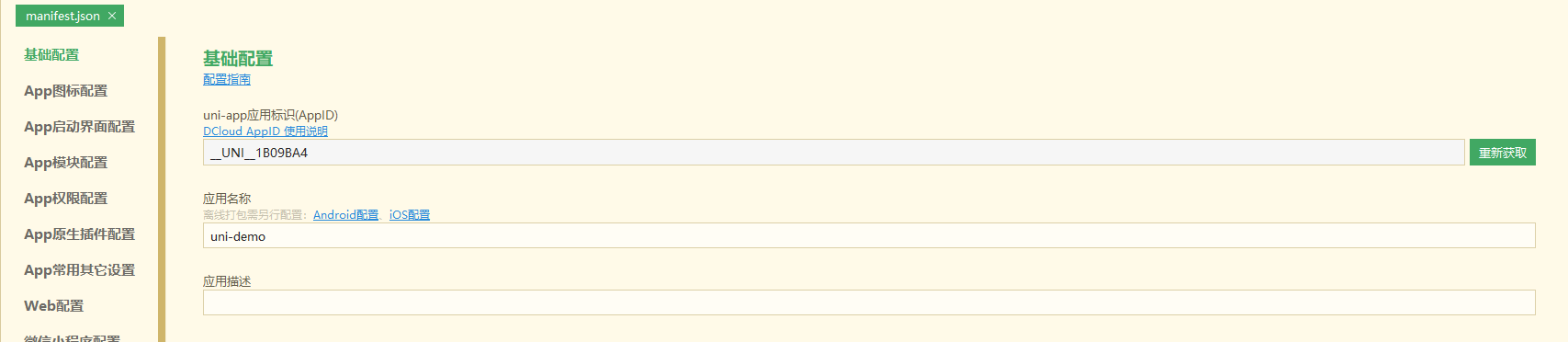
(2)打包
发行 -> 原生App-本地打包 -> 生成本地打包App资源
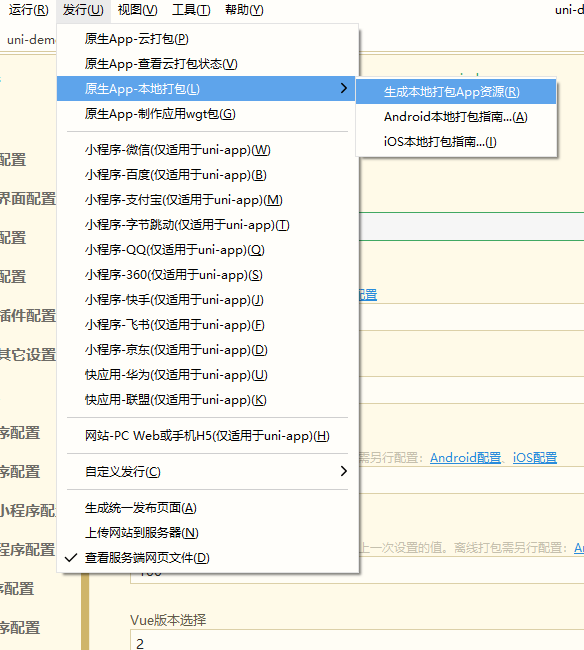
(3)登录dcloud配置appKey
网址:https://dev.dcloud.net.cn/pages/app/list
注:账号密码与登录HBuilderX的账号密码一致
1. 在应用管理 -> 我的应用 根据Appid找到你的应用
2. 点击应用名称跳转到应用信息
3. 点击“Android云端证书”,点击“创建证书”,等待几分钟,创建成功后点击“证书详情”,将内容复制到其他地方备用
4. 证书创建成功后点击“各平台信息”
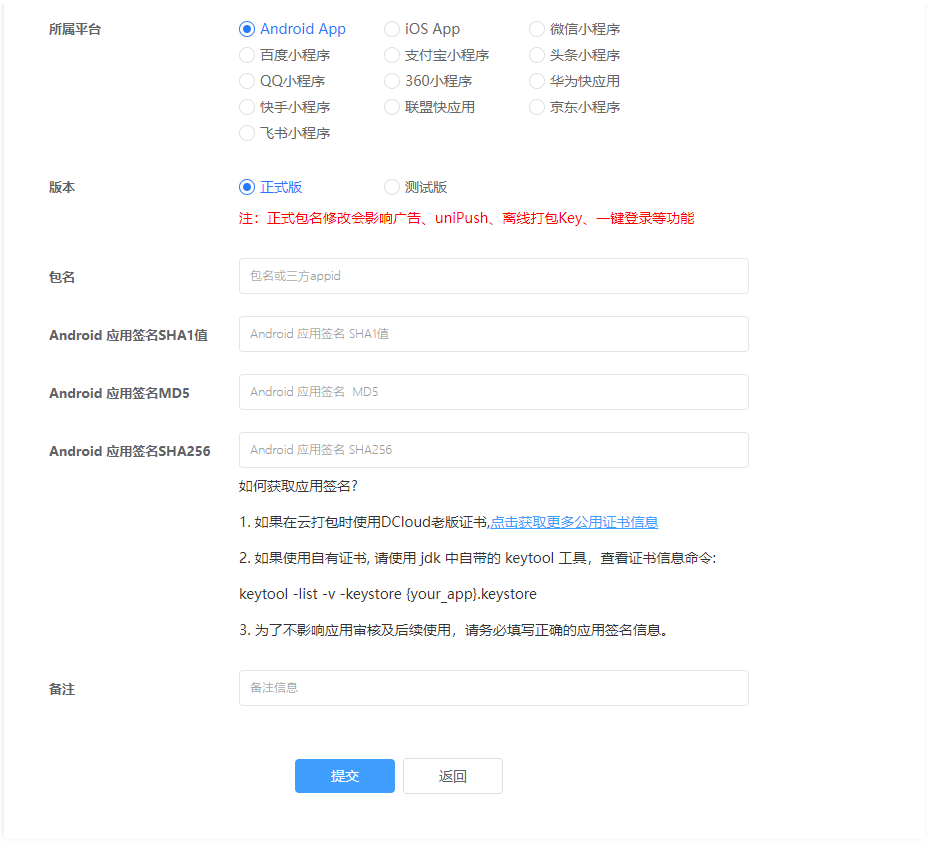
a. 所属平台和版本根据实际情况选择,这里只以Android App为例
b. 包名可以根据下载的离线包里面的applicationId填写
Hbuilder-Integrate-AS -> simpleDemo -> build.gradle -> defaultConfig.applicationId
defaultConfig {
applicationId "com.android.simple"
minSdkVersion 21
targetSdkVersion 28
versionCode 1
versionName "1.0"
multiDexEnabled true
compileOptions {
sourceCompatibility JavaVersion.VERSION_1_8
targetCompatibility JavaVersion.VERSION_1_8
}
}
c. SHA1、MD5、SHA256的值就是之前申请的证书里面的对应SHA1、MD5、SHA256的值
d. 点击提交,创建成功后,会生成一条信息,点击离线打包key的创建按钮,再点击创建,创建后就可以查看AppKey了
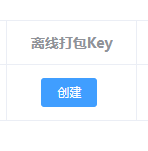
四、配置Android Studio
1. 将打包好的的资源(__UNI__xxx的文件夹)放到Hbuilder-Integrate-AS/simpleDemo/src/main/assets/apps下面,删掉原来的__UNI__xxxx文件夹
2. 修改Hbuilder-Integrate-AS/simpleDemo/build.gradle里面的signingConfigs配置
signingConfigs {
config {
keyAlias '__uni__xxxx' // 证书别名,在证书详情里面可以看到
keyPassword 'xxxxxx' // 密码,点击证书详情,可以看到一个“查看证书密码的按钮”
storeFile file('xxx.keystore') // 将之前的证书下载到simpleDemo目录下,此处文件名为下载的证书文件名
storePassword 'xxxxx' // 密码,与上面一样
v1SigningEnabled true
v2SigningEnabled true
}
}
3. 修改Hbuilder-Integrate-AS/simpleDemo/src/main/assets/data/dcloud_control.xml
这里的appid就是HBuilderX生成的那个appID
<app appid="__UNI__xxxx" appver=""/>
4. 修改Hbuilder-Integrate-AS/simpleDemo/src/main/AndroidManifest.xml
将里面的meta-data标签的android:value的值改为之前通过证书申请的appKey
<meta-data
android:name="dcloud_appkey"
android:value="acbfbb4fabsjdjac39108cq7d" />
注:整个流程需要保证:dcloud_control.xml的appid、apps下面的文件夹名称、uniApp项目的appID一致
五、运行
uniApp安卓离线SDK运行的更多相关文章
- uni-app 安卓离线打包详细教程
借鉴 uni-app官方给出的文章http://ask.dcloud.net.cn/article/508(虽说是04年的) 预备环境 AndroidStudio开发环境,要求安装Android4.0 ...
- 安卓离线SDK Windows版 资源包下载地址全集
1.Tools https://dl-ssl.google.com/android/repository/platform-tools_r19.0.1-windows.zip https://d ...
- C# 虹软离线SDK引擎 人脸识别
一,背景 整体来说虹软的人脸识别SDK还是不错的.我们测试过Face++的,百度的,腾讯的,都是在线联网的,需要把上传数据到它们服务器,不利商业用途:虹软SDK支持离线. 二,下载虹软SDK 1.注册 ...
- 使用虹软ArcFac,java 离线SDK 进行人脸识别
公司项目需要人脸识别登录,需要支持离线识别,所以无法使用在线的人脸识别的API,于是使用到了离线SDK来对比识别人脸相识度. 获取人脸抓拍的图片需要对接设备,这里不做记录,假设我们已经获取到了人脸图片 ...
- Cesium简介以及离线部署运行
Cesium简介 cesium是国外一个基于JavaScript编写的使用WebGL的地图引擎,一款开源3DGIS的js库.cesium支持3D,2D,2.5D形式的地图展示,可以自行绘制图形,高亮区 ...
- 安卓手机上运行 PC-E500 程序
目录 第1章安卓手机上运行 PC-E500 程序 1 1 PockEmul 1 2 下载 1 3 打包BASIC程序 2 4 配置PC-E500模拟器 5 5 载入e50 ...
- 使用MaxCompute Java SDK运行安全相关命令
使用MaxCompute Console的同学,可能都使用过MaxCompute安全相关的命令.官方文档上有详细的MaxCompute安全指南,并给出了安全相关语句汇总. 简而言之,权限管理.列级 ...
- Cesium 之简介以及离线部署运行篇
前言 cesium 官网的api文档介绍地址cesium官网api,里面详细的介绍 cesium 各个类的介绍,还有就是在线例子:cesium 官网在线例子,这个也是学习 cesium 的好素材. C ...
- windows版 Java调用人脸识别离线sdk
最近因工作需求在java-web服务中调用人脸识别离线sdk,主要通过JNA及JNI技术,但均未调试通过,JNA调用时出现以下异常,一直未解决,求大佬指点,导常信息如下: in BaiduFaceAp ...
- 在安卓(手机)上运行 Ubuntu (Linux)
在安卓(手机)上运行 Ubuntu (Linux) 由于x86 和 arm 是跨平台的,所使用的编译器自然也不同.如果要在电脑上编译安卓手机上的程序,则需在电脑端建立ARM交叉编译环境,这个过程是在耗 ...
随机推荐
- 廖雪峰JS知识点整理——快速入门
基本语法 1.每个语句以:结尾. 2.单行注释://... 3.多行注释:/*... ...*/ 数据类型和变量 运算 1.==自动转换数据类型在比较,不推荐使用 2.===不会转换数据类型,推荐使用 ...
- 注释中的Unicode编码也会被转义
现象 public class Unicode { public static void main(String[] args) { // \u000d System.out.println(&quo ...
- PyCharm 取消单词拼写检查
在使用PyCharm的时候,有时候变量不符合规范比如"old_pwd"写成了"oldpwd" ,在变量下就会出现波浪线,比较烦人 去除这个拼写检查的地方是:Fi ...
- nginx二进制安装脚本
#!/bin/bash NGINX_FILE=nginx-1.22.0#NGINX_FILE=nginx-1.20.2#NGINX_FILE=nginx-1.18.0NGINX_URL=http:// ...
- 解决element-ui表格字段用expand展开行时其他字段也会同时展开的问题
使用element-ui的table表格时,我们通常会在需要展开的列上通过设置 type="expand" 和 Scoped slot 可以开启展开行功能,但是渲染结果会出现其他未 ...
- redis 配置哨兵模式时出现的问题(redis 版本 6.2.5)
今天准备搭建一个 redis 集群(redis 版本 6.2.5),在这之前要先配置好哨兵模式. 但是在配置哨兵模式时出现了问题.之前没有搭建集群时(一主两从,三台虚拟机)可以顺利配置好,而搭建集群时 ...
- 第四天 while 嵌套循环语句
python全栈开发笔记第四天 while 嵌套循环语句 while 条件 while 条件 print() print() 例题:num1 =int(input("num1:") ...
- Java基础进阶内容 - 随笔
JAVA进阶 1 对象序列化 1.1 对象要序列化要实现Serializable接口 1.2 然后通过ObjectInputStream 对象读入流来读入一个对象 new ObjectOutputSt ...
- K8S的基础概念
一.Kubernetes介绍 1.什么是Kubernetes? Kubernetes(通常称为K8s,K8s是将8个字母"ubernete"替换为"8"的缩写) ...
- tensorboard可视化详细
tensorboard可视化详细 2019-09-06 tensorboard可视化的官方学习链接 1.tensorboard可视化的用途 首要的目的是记录tensorflow的Graph,tenso ...
